手机视频比例怎么调 手机视频大小调整方法
在当今数字化时代,手机视频已经成为人们记录生活、分享精彩瞬间的重要工具,有时我们拍摄的视频可能并不符合我们想要的比例或大小,这就需要我们学会如何调整手机视频的比例和大小。通过一些简单的方法和技巧,我们可以轻松地调整手机视频的比例,让我们的视频更加完美。接下来让我们一起探讨手机视频比例怎么调和手机视频大小调整方法。
手机视频大小调整方法
操作方法:
1.打开手机进入后,选择快剪辑应用进入,点击主界面的剪辑的选项。
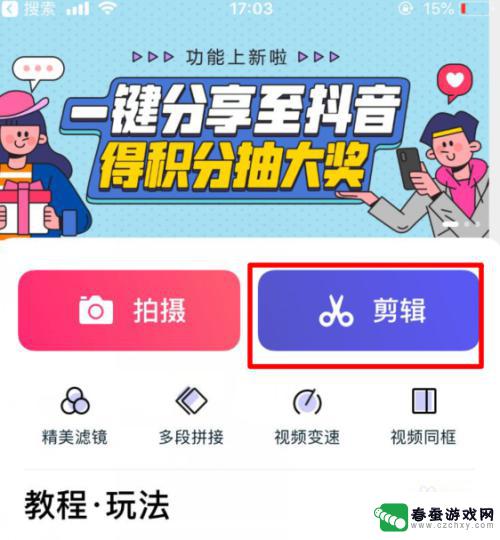
2.点击后,在手机中选择需要编辑的视频,点击下方的导入。
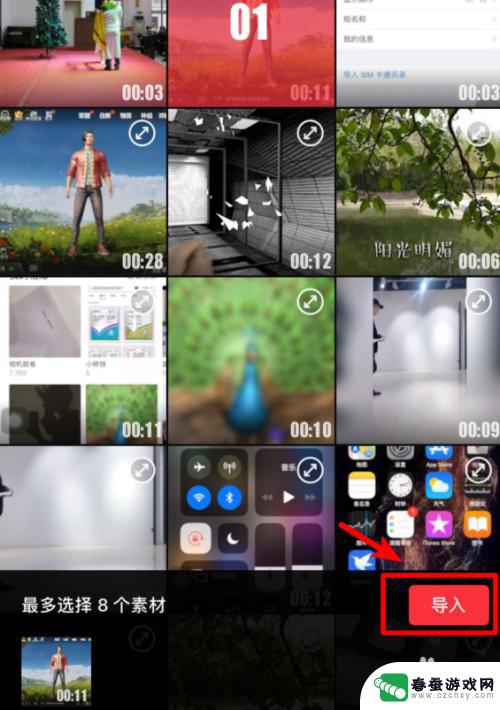
3.导入后,根据页面提供的比例,选择视频比例后,点击确定。
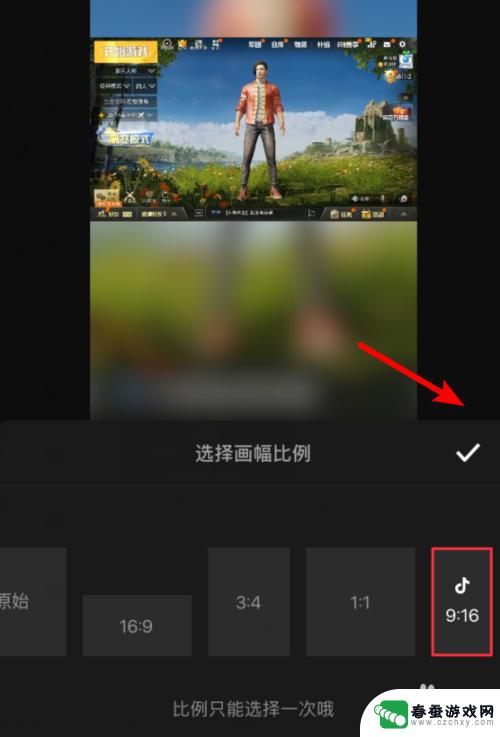
4.点击后,视频比例会发生改变,这时点击右上方的下一步。
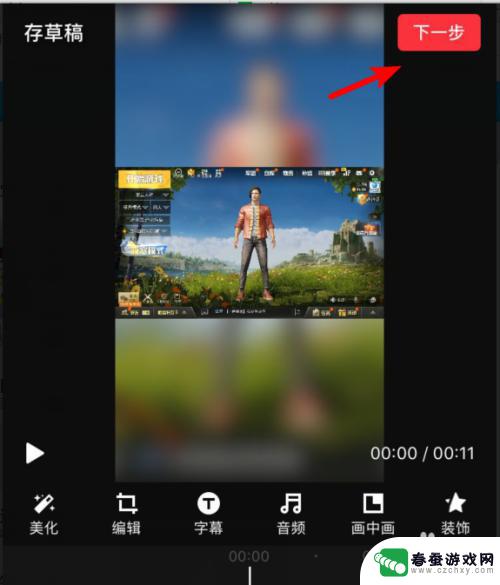
5.点击后,在视频界面,点击生成的选项。
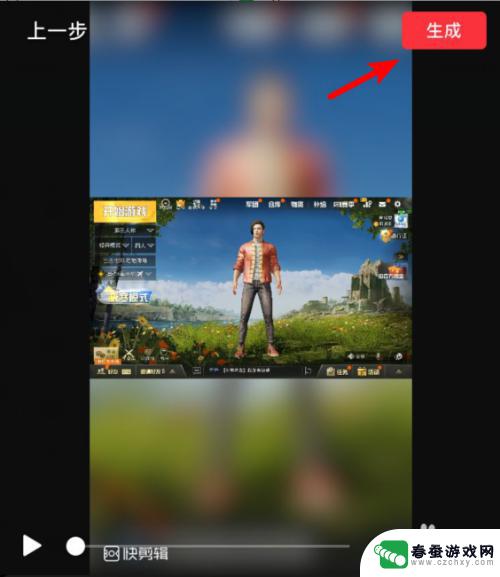
6.点击后,在下方的清晰度中,选择自定义或者原画质的选项。
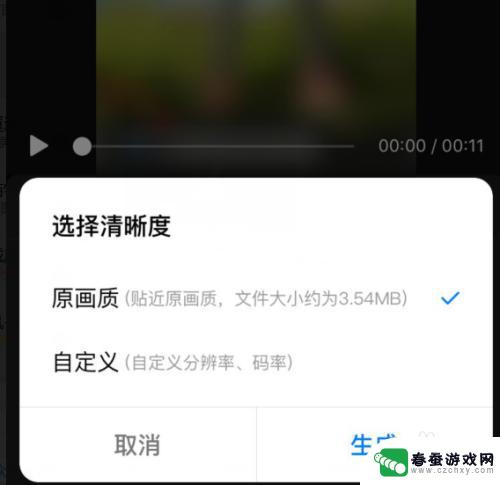
7.点击后,在设置界面。通过拖动分辨率和码率,就可以调整视频的分辨率和大小。调整后,点击生成的选项。
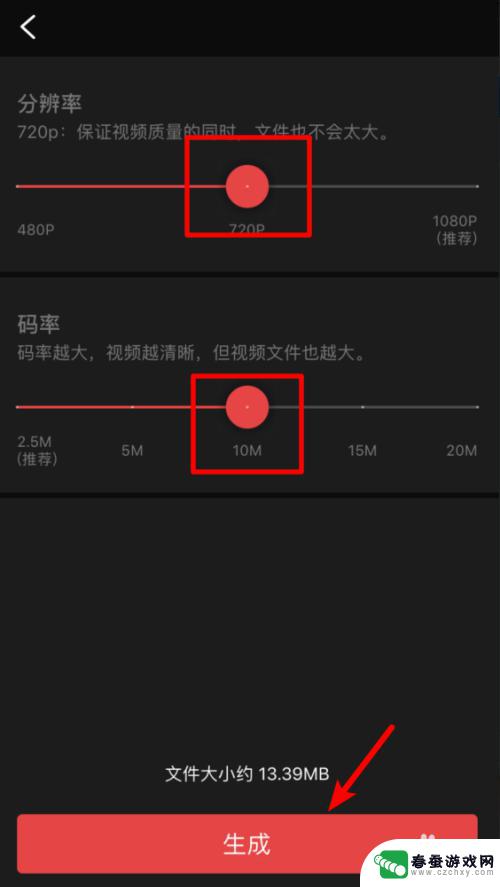
8.点击后,页面会生成编辑后的视频,生成完毕后,即可修改视频的大小和分辨率。
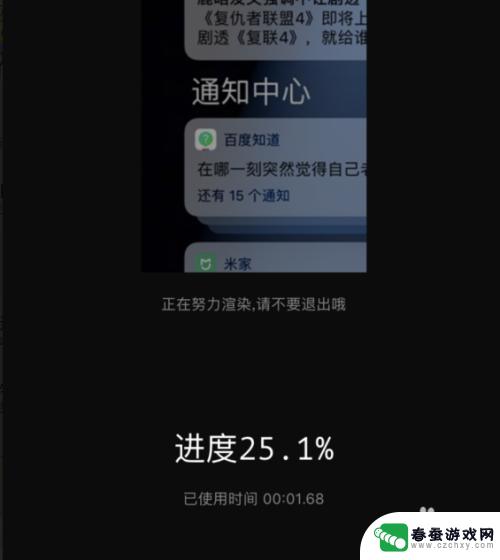
以上就是手机视频比例调整的全部内容,如果有不懂的用户,可以根据小编的方法来操作,希望能够帮助到大家。
相关教程
-
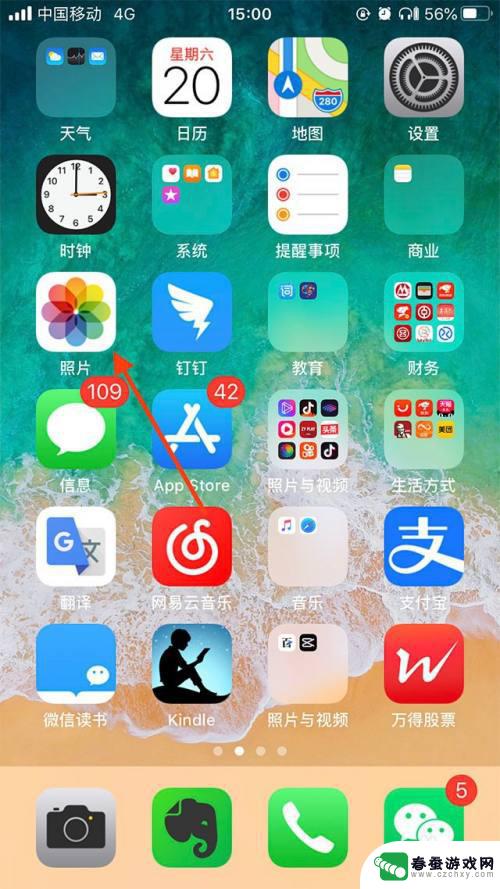 苹果手机视频怎么切换比例 iPhone苹果手机如何修改视频比例
苹果手机视频怎么切换比例 iPhone苹果手机如何修改视频比例苹果手机在拍摄视频时,默认的画面比例是16:9,但有时候我们可能需要将视频的比例调整为其他比例,比如4:3或1:1,苹果手机视频怎么切换比例呢?其实很简单,只需要进入设置,找到...
2024-11-25 16:33
-
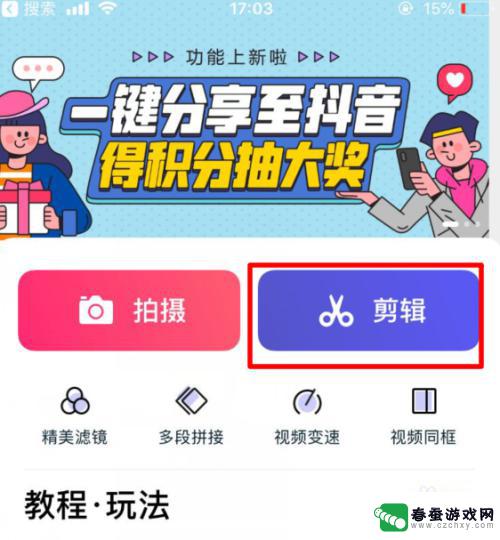 手机视频尺寸怎么修改成1080*720 手机如何调整视频分辨率和大小
手机视频尺寸怎么修改成1080*720 手机如何调整视频分辨率和大小在如今手机摄影越来越普及的时代,拍摄视频已成为人们日常生活中不可或缺的一部分,有时候我们可能会遇到一些问题,比如拍摄的视频分辨率和大小不符合我们的要求。如何调整手机视频的分辨率...
2024-04-15 08:39
-
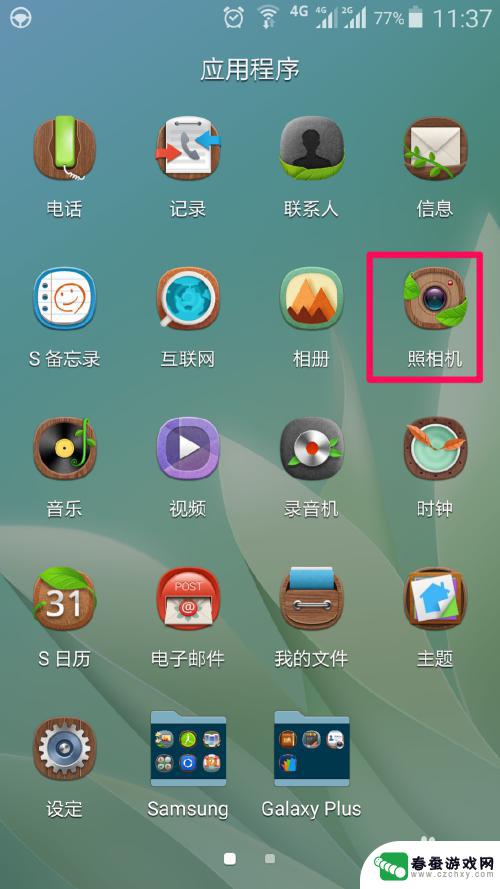 手机录制的视频太小怎么变大 手机录像分辨率调整方法
手机录制的视频太小怎么变大 手机录像分辨率调整方法在日常生活中,我们经常使用手机拍摄视频来记录美好时刻或者分享生活趣事,有时候我们可能会遇到一个问题,就是手机录制的视频太小了,不符合我们的需求。如何将手机录制的视频变大呢?调整...
2024-10-18 12:40
-
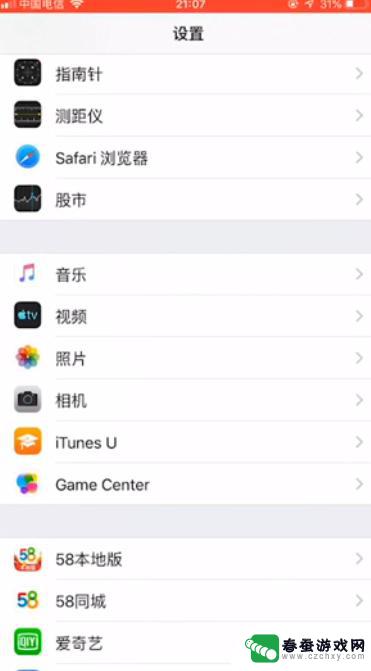 手机拍视频的声音如何变小 iPhone如何调整视频录制音量大小
手机拍视频的声音如何变小 iPhone如何调整视频录制音量大小随着手机摄影技术的不断发展,手机拍摄视频已经成为人们记录生活、分享精彩瞬间的重要方式,有时候在录制视频时,我们可能会遇到一些问题,比如录制的声音太小或者太大。针对这个问题,iP...
2024-11-11 16:25
-
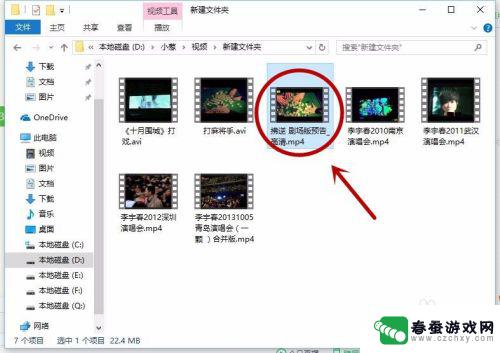 如何调整手机拍照姿势视频 手机拍摄的视频如何调整方向
如何调整手机拍照姿势视频 手机拍摄的视频如何调整方向在如今社交媒体充斥着各种生活瞬间的时代,手机拍照和录制视频已经成为我们记录生活、分享快乐的重要方式,很多时候我们在拍摄视频时可能会觉得画面有些歪斜或者方向不对,这时候就需要调整...
2024-03-07 08:42
-
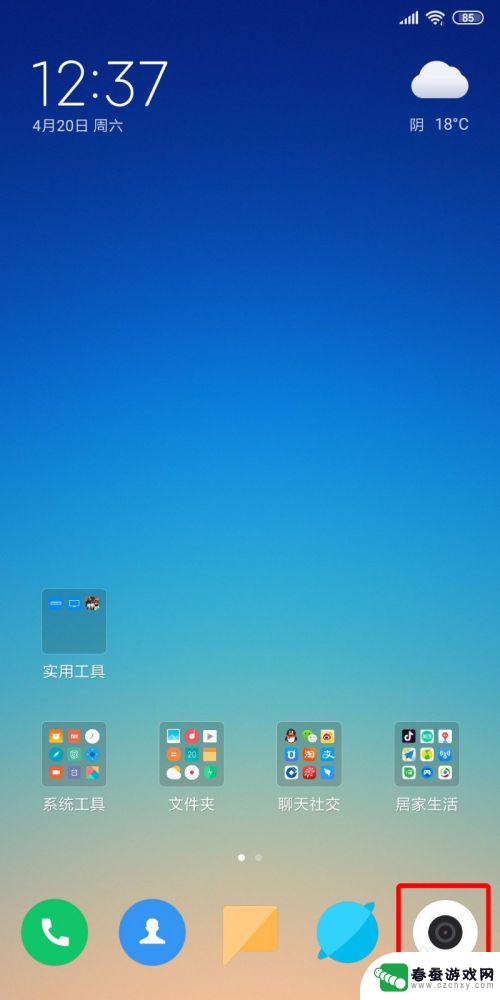 手机怎么录制720 手机录像时如何调整视频分辨率大小
手机怎么录制720 手机录像时如何调整视频分辨率大小在现代社会手机已经成为我们生活中不可或缺的一部分,随着手机功能的不断升级,我们可以利用手机录制高清视频来记录生活中的点点滴滴。对于一些不太熟悉手机设置的人来说,如何调整视频分辨...
2024-07-01 08:21
-
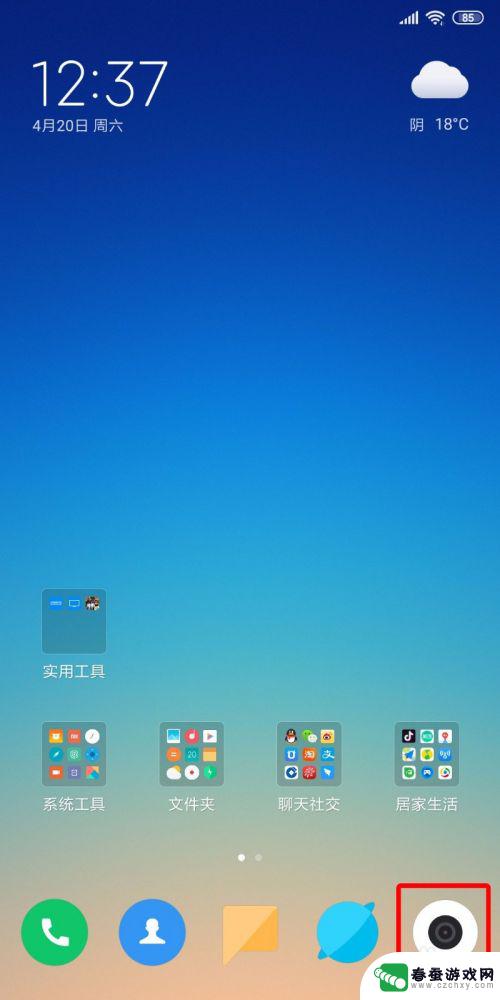 手机录像如何变成大像素 如何在手机上调整录像视频文件大小
手机录像如何变成大像素 如何在手机上调整录像视频文件大小随着手机摄像功能的不断升级,现在的手机录像已经能够达到很高的像素,让我们拍摄出清晰细腻的视频,但是有时候我们也会遇到录像文件过大的问题,这时候就需要学会如何在手机上调整录像视频...
2024-10-27 14:27
-
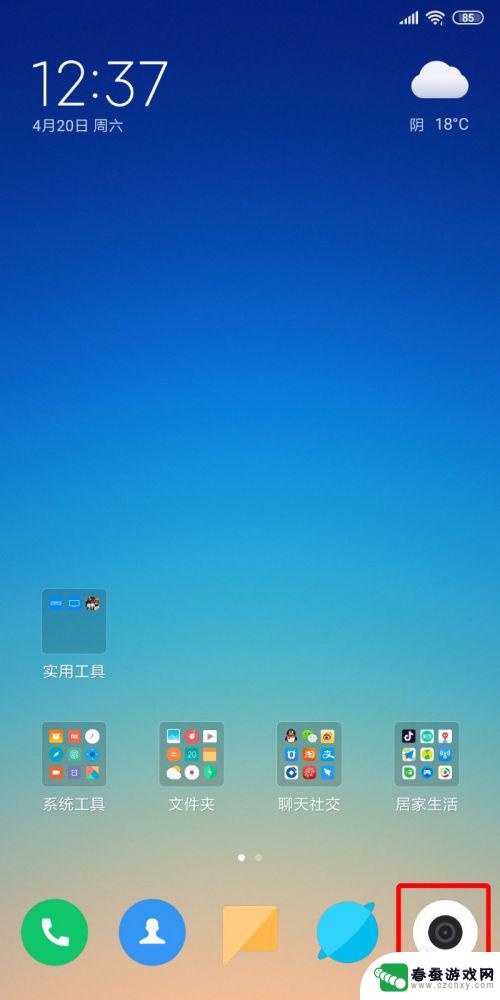 怎么查找手机视频参数设置 手机录像视频文件分辨率调整方法
怎么查找手机视频参数设置 手机录像视频文件分辨率调整方法在当今社会,手机已经成为我们生活中不可或缺的工具之一,随着手机摄像功能的不断提升,越来越多的人开始将手机作为录像工具使用。有时我们可能会遇到需要调整手机录像视频文件分辨率的情况...
2024-09-21 12:41
-
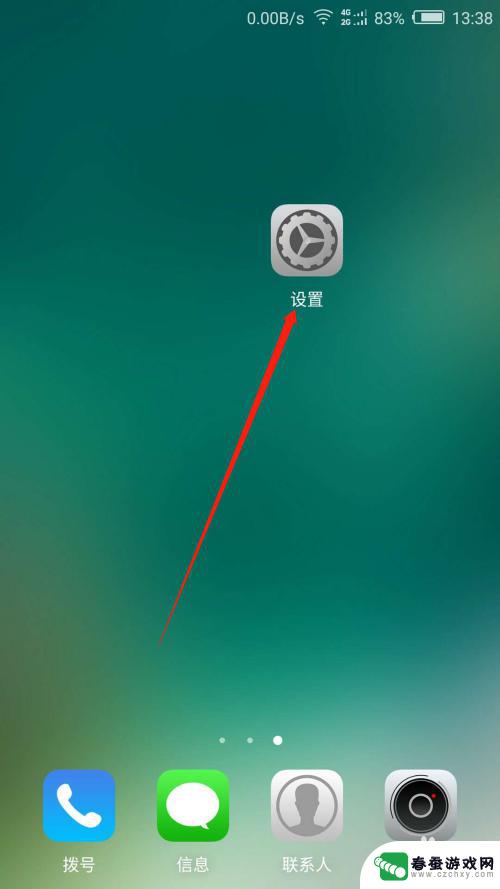 努比亚手机视频怎么调画质 如何调整手机录制视频的清晰度
努比亚手机视频怎么调画质 如何调整手机录制视频的清晰度在如今手机摄影已经成为我们日常生活中不可或缺的一部分,随着手机摄影技术的不断提升,越来越多的人选择用手机来记录生活中的美好瞬间,而在录制视频时,画质的清晰度往往会直接影响到视频...
2024-11-03 16:34
-
 手机看视频好慢怎么设置 手机播放视频很卡怎么调整
手机看视频好慢怎么设置 手机播放视频很卡怎么调整当今社会,手机已经成为人们生活中不可或缺的工具之一,随着手机技术的不断更新,有时候我们会遇到一些问题,比如手机看视频很慢或者播放视频卡顿。这些问题不仅影响了我们的使用体验,也让...
2024-08-16 13:34
热门教程
MORE+热门软件
MORE+-
 大便探测器最新版
大便探测器最新版
89.91M
-
 上海仁济医院手机端
上海仁济医院手机端
56.63M
-
 夏虫漫画最新版本
夏虫漫画最新版本
40.86M
-
 2024我的极光预报官方正版
2024我的极光预报官方正版
7.87M
-
 盛世法律安卓
盛世法律安卓
27.30MB
-
 有道口语大师2024安卓版
有道口语大师2024安卓版
49.21M
-
 mutefun无声乐趣最新版本
mutefun无声乐趣最新版本
21.36MB
-
 i工业园区手机版app
i工业园区手机版app
35.13M
-
 猪妖快手赞赞宝最新版
猪妖快手赞赞宝最新版
69.43M
-
 萌趣计算器app最新版
萌趣计算器app最新版
54MB